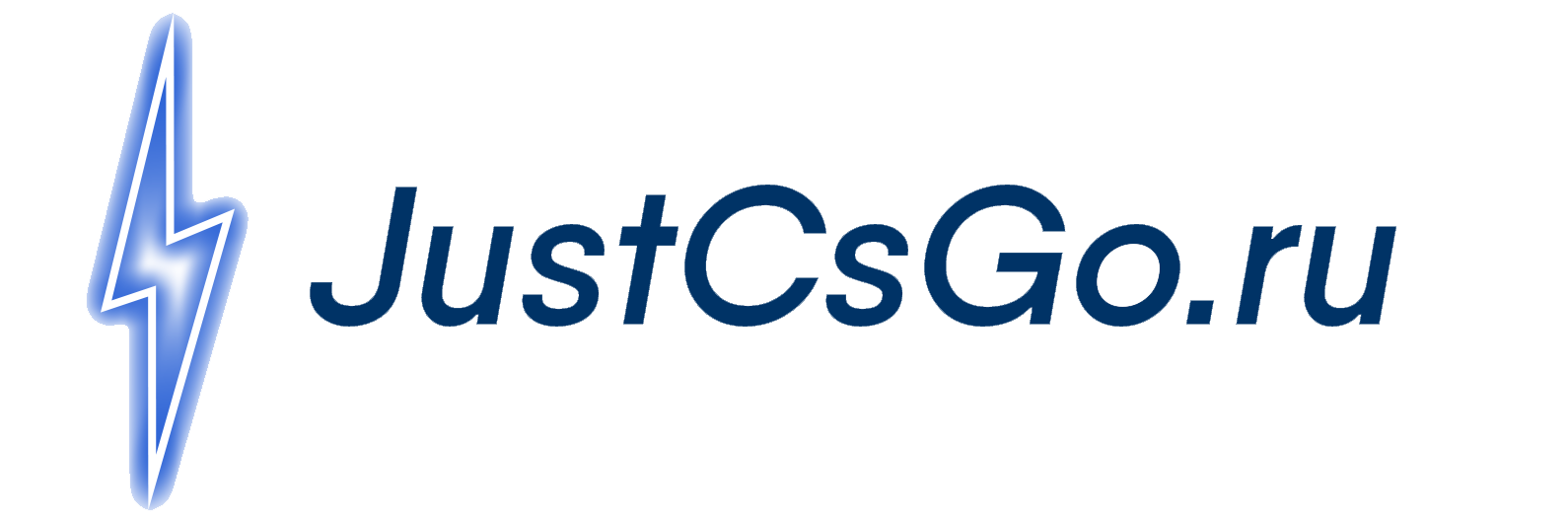Бинд на прыжок на колесико в кс го поможет Вам решить множество проблем, самая главная из которых – неудобное управление. Создав подобную привязку, Вы получите значительно преимущество над противником. Это происходит благодаря тому, что с помощью нее пользователь может намного быстрее реагировать на происходящее вокруг.

Чем полезен этот бинд?
Основное предназначение таких привязок к клавишам – упрощение геймплея и получение преимущества в бою. Далее я подсчитаю, сколько времени можно сохранить, используя прыжок на колесико в кс го.
Спасибо за участие в опросе!
Давайте представим, что опытный пользователь (умеющий пользоваться компьютером) в среднем тратит две секунды на поиск и нажатие пробела рукой. Теперь важно отметить, что на прокручивание шестерёнки тратится одна секунда, так как на мышке всегда лежит несколько пальцев игрока.
Стоит сказать, что эта функция для использования на официальных серверах Valve: как в ММ, так и в соревновательном режиме.

Допустим, за весь матч, длиной в десять раундов, пользователь совершил сто таких действий. То есть он потерял почти четыре минуты игрового времени, которое он мог потратить на совершение других действий, важных для победы в раунде. Вторым же существенным плюсом является то, что благодаря таким кодам, игроку не нужно отвлекаться от игрового процесса: с помощью кнопок мыши он может как подпрыгивать, так и стрелять из оружия.
Прыжок на колесико через настройки
В двух последующих разделах мы с Вами поймем, как забиндить данное действие. Особенность первого способа в том, что мы будем осуществлять данную операцию непосредственно через настройки самой игры. Во втором же случае мы будем работать во внутриигровой консоли.
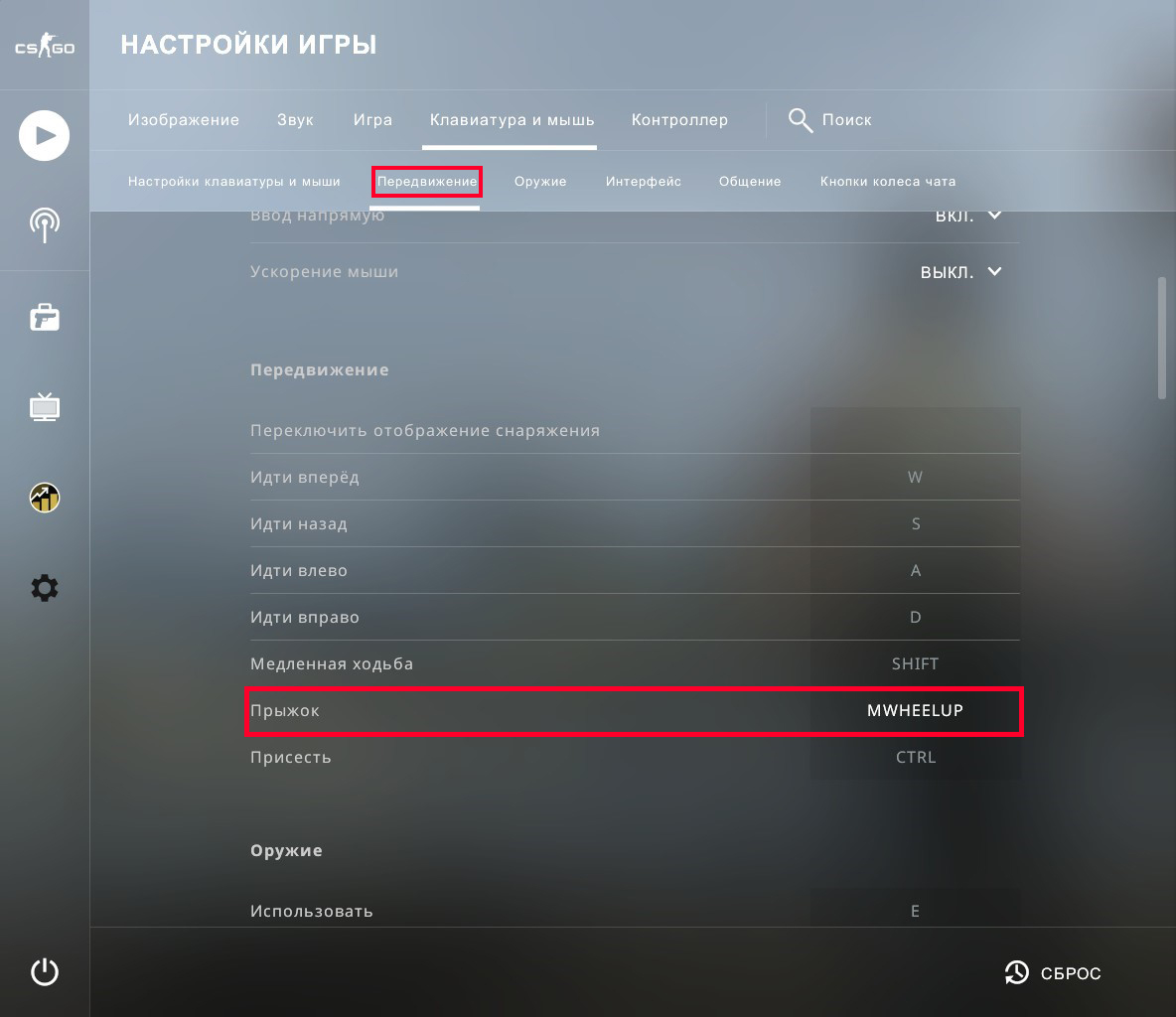
Первым делом запускаем игру и переходим в параметры. Здесь выбираем подпункт «Клавиатура и мышь», а затем категорию «Передвижение». Пролистываем список настроек вниз и находим нужную строчку. Далее нажимаем на него левой кнопкой мыши.
Теперь Ваши дальнейшие действия зависят от Ваших намерений. Если Вы хотите поставить его на прокрутку вниз, то достаточно прокрутить его вниз и, соответственно, наоборот — для скроллинга вверх.
Как его сделать через консоль
Как и говорилось ранее, данный метод заключается в том, что настройка игры будет производиться нами через игровой терминал. Его следует использовать в том случае, если по какой-то причине у Вас возникают проблемы с осуществлением первого. Так как, по сути, консольные коды являются аналогами пунктов настроек.
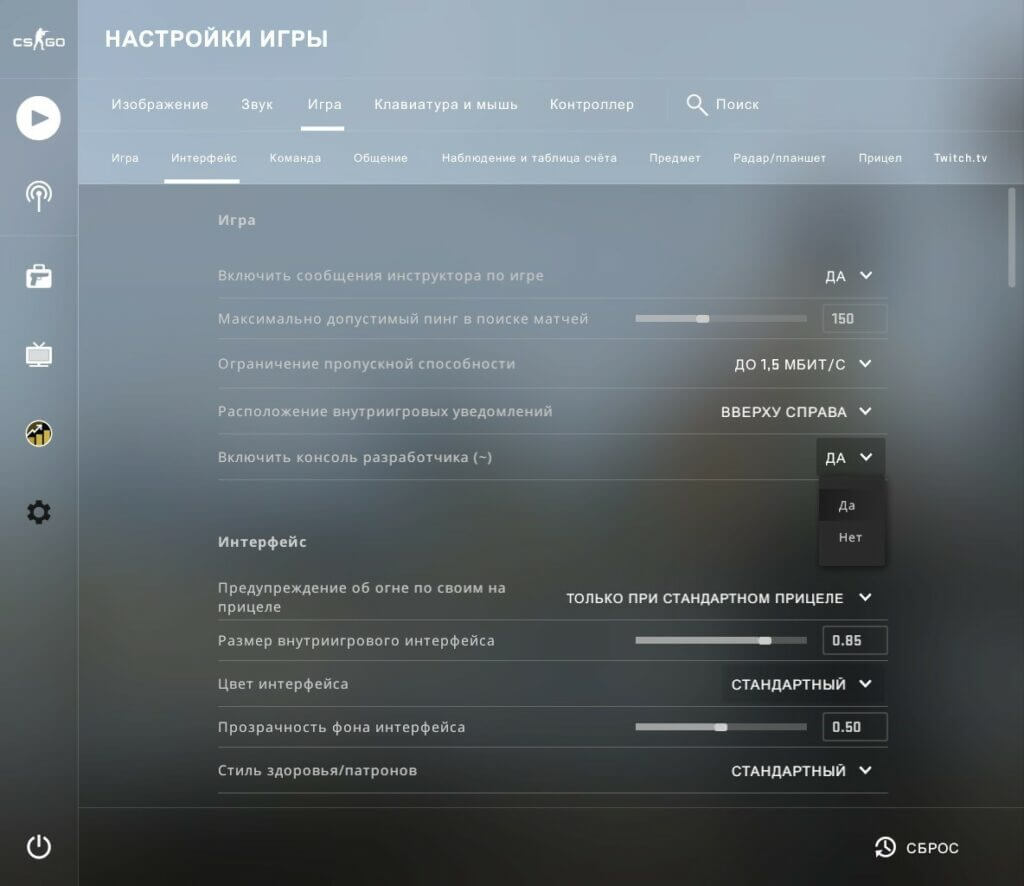
Прежде всего заходим в параметры, после чего открываем раздел «Игра». Тут ищем строчку «Включить консоль разработчика», где Вам необходимо поставить «Да». Подробнее об ее активации читайте в статье на нашем сайте. Далее вызываем ее с помощью клавиши тильда «~».
В появившемся окне нужно найти поле для ввода и вставить туда одну из следующих команд. Нужный код для вставки: bind «mwheelup» «+jump» (прокрутка вверх). Также же можно использовать другой вариант: «mwheeldown» «+jump» (скроллинг вниз). Если Вы захотите убрать привязку, то вместо первой переменной следует написать «unbind»,
Как итог, используя такие приемы, Вы можете не только упростить игровой процесс, но и получить превосходство над своими врагами. Если у Вас есть какие-либо вопросы по поводу использования данных кодов, то Вы можете написать их в комментарии.